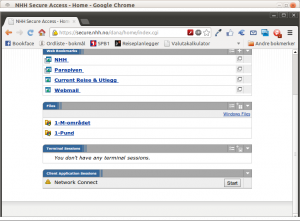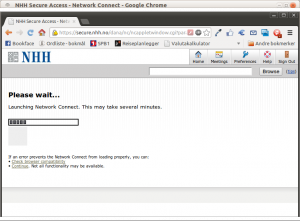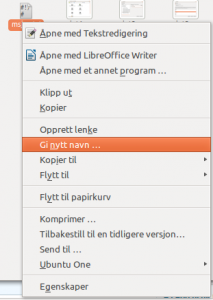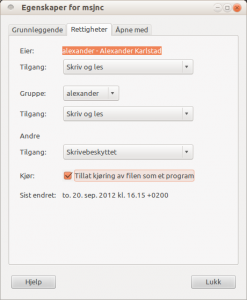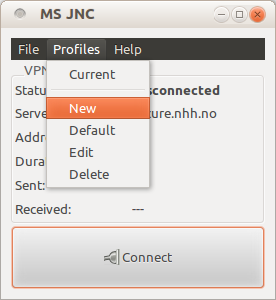| Algorithm | Hashed "foo" value |
| md2 | d11f8ce29210b4b50c5e67533b699d02> |
| md4 | 0ac6700c491d70fb8650940b1ca1e4b2 |
| md5 | acbd18db4cc2f85cedef654fccc4a4d8 |
| sha1 | 0beec7b5ea3f0fdbc95d0dd47f3c5bc275da8a33 |
| sha224 | 0808f64e60d58979fcb676c96ec938270dea42445aeefcd3a4e6f8db |
| sha256 | 2c26b46b68ffc68ff99b453c1d30413413422d706483bfa0f98a5e886266e7ae |
| sha384 | 98c11ffdfdd540676b1a137cb1a22b2a70350c9a44171d6b1180c6be5cbb2ee3f79d532c8a1dd9ef2e8e08e752a3babb |
| sha512/224 | d68f258d37d670cfc1ec1001a0394784233f88f056994f9a7e5e99be |
| sha512/256 | d58042e6aa5a335e03ad576c6a9e43b41591bfd2077f72dec9df7930e492055d |
| sha512 | f7fbba6e0636f890e56fbbf3283e524c6fa3204ae298382d624741d0dc6638326e282c41be5e4254d8820772c5518a2c5a8c0c7f7eda19594a7eb539453e1ed7 |
| sha3-224 | f4f6779e153c391bbd29c95e72b0708e39d9166c7cea51d1f10ef58a |
| sha3-256 | 76d3bc41c9f588f7fcd0d5bf4718f8f84b1c41b20882703100b9eb9413807c01 |
| sha3-384 | 665551928d13b7d84ee02734502b018d896a0fb87eed5adb4c87ba91bbd6489410e11b0fbcc06ed7d0ebad559e5d3bb5 |
| sha3-512 | 4bca2b137edc580fe50a88983ef860ebaca36c857b1f492839d6d7392452a63c82cbebc68e3b70a2a1480b4bb5d437a7cba6ecf9d89f9ff3ccd14cd6146ea7e7 |
| ripemd128 | 737985d45861851c6eb5f145fb76cf9f |
| ripemd160 | 42cfa211018ea492fdee45ac637b7972a0ad6873 |
| ripemd256 | 5a453622e2d9372227c8e94807c0d0c7df959d63aaf1bb6d03e2b40d7ed257d7 |
| ripemd320 | 1bb2ee19405a80e2137ea4a2cdbe730b987c144d3289a544239393aeeb6782ff2c07ddbf9eb9b49c |
| whirlpool | b1b2ee48991281a439da2b8b406d579a9b9878d94bd1de813de8124a1df79d9dd603c728068aff13d724ef55e0a24313a7b84b0bf638682facb5f71fef96701f |
| tiger128,3 | 1028ec4f288212f7b1275c57e018ece0 |
| tiger160,3 | 1028ec4f288212f7b1275c57e018ece0c9332b47 |
| tiger192,3 | 5370f3c15b78b996aa11997ff0261fa9 |
| tiger128,4 | 1028ec4f288212f7b1275c57e018ece0c9332b47a938a3ba |
| tiger160,4 | 5370f3c15b78b996aa11997ff0261fa9382d9422 |
| tiger192,4 | 5370f3c15b78b996aa11997ff0261fa9382d9422bcded8dd |
| snefru | 49de8b85ab273a217f5de446358dcb1c9df20a8230b1b9a397069b16e02fe0b6 |
| snefru256 | 49de8b85ab273a217f5de446358dcb1c9df20a8230b1b9a397069b16e02fe0b6 |
| gost | 1016db8a0e9c5dbbb4fa3224556da760824b7e57449749177707e64a19ba9e4a |
| gost-crypto | 7e19fa058883676aa80e9ea731346d389e315d0f0647056e8d6fa931834fe2e1 |
| adler32 | 02820145 |
| crc32 | a5c4fe49 |
| crc32b | 8c736521 |
| crc32c | cfc4ae1d |
| fnv132 | 408f5e13 |
| fnv1a32 | a9f37ed7 |
| fnv164 | d8cbc7186ba13533 |
| fnv1a64 | dcb27518fed9d577 |
| joaat | 238678dd |
| murmur3a | f6a5c420 |
| murmur3c | 577c1b2560b6256560b6256560b62565 |
| murmur3f | e271865701f545617eaf87e42bba7d87 |
| xxh32 | e20f0dd9 |
| xxh64 | 33bf00a859c4ba3f |
| xxh3 | ab6e5f64077e7d8a |
| xxh128 | 79aef92e83454121ab6e5f64077e7d8a |
| haval128,3 | 59fb41781bd7842ddcb00af07ae697a0 |
| haval160,3 | ed90c02e29c87058d0cc90cec90c399c4f330c6a |
| haval192,3 | 82c3ec3b2aee0488c0234932a79af46a8db84520d6091fe9 |
| haval224,3 | 758ed3f3f147b469c198499e66d8f316d0a7c0e8e451878f721c708c |
| haval256,3 | f670d0f72daac9f76f38c7f562370f51c084b4ec64729185b525cc36c8e75b58 |
| haval128,4 | e80a92af508660d7a96d3dd8b5bafe75 |
| haval160,4 | 8963f090776fe2e67f6f4199c094ef81137e57ea |
| haval192,4 | 6015fa0c9792e765b76344bfd7b2e967b1c06c06dd71fb3c |
| haval224,4 | da6310bc0656bc90ff0208cace68d21407eb878b8fd167059c8c3b21 |
| haval256,4 | d50cc5af26bef37736c96cb332fd7e97a6573bada6ab65967823bf2a2bb52fb4 |
| haval128,5 | 16046fe955dda80ce1e56c137a64ea7d |
| haval160,5 | e862853b58287f978c5424043805c7fd0b514e9b |
| haval192,5 | 9869798dfe7a81d16fd73c7c097a52e0c29965a4b93c416b |
| haval224,5 | fbf7de9d15acaf6ced01d4259606523133b3f737963fcb68a981a4a5 |
| haval256,5 | ebc842877a44b04f6239b68ced9c051b9564de68298e82decee2a2d878594290 |
PHP Carbon string methods output
Carbon has a lot of pre-defined getters for formatting times, for example ->toString(), ->toDateString() and ->toIso8601String().
Most of them differ, so you may have wondered what their differences are – below is a list for you:
| Method | Output |
|---|---|
| toAtomString() | 2024-01-01T00:00:00+00:00 |
| toCookieString() | Monday, 01-Jan-2024 00:00:00 UTC |
| toDateString() | 2024-01-01 |
| toDateTimeLocalString() | 2024-01-01T00:00:00 |
| toDateTimeString() | 2024-01-01 00:00:00 |
| toDayDateTimeString() | Mon, Jan 1, 2024 12:00 AM |
| toFormattedDateString() | Jan 1, 2024 |
| toFormattedDayDateString() | Mon, Jan 1, 2024 |
| toISOString() | 2024-01-01T00:00:00.000000Z |
| toIso8601String() | 2024-01-01T00:00:00+00:00 |
| toIso8601ZuluString() | 2024-01-01T00:00:00Z |
| toNow() | 5 months from now |
| toRfc1036String() | Mon, 01 Jan 24 00:00:00 +0000 |
| toRfc1123String() | Mon, 01 Jan 2024 00:00:00 +0000 |
| toRfc2822String() | Mon, 01 Jan 2024 00:00:00 +0000 |
| toRfc3339String() | 2024-01-01T00:00:00+00:00 |
| toRfc7231String() | Mon, 01 Jan 2024 00:00:00 GMT |
| toRfc822String() | Mon, 01 Jan 24 00:00:00 +0000 |
| toRfc850String() | Monday, 01-Jan-24 00:00:00 UTC |
| toRssString() | Mon, 01 Jan 2024 00:00:00 +0000 |
| toString() | Mon Jan 01 2024 00:00:00 GMT+0000 |
| toTimeString() | 00:00:00 |
| toW3cString() | 2024-01-01T00:00:00+00:00 |
After upgrading to Ubuntu 14.04 the old way of binding scripts to run when locking or unlocking my screen stopped working, but after investigating using the dbus-monitor, I found that the DBus event had changed, so here is a way of doing it nowadays:
dbus-monitor --session "type='signal',interface='com.ubuntu.Upstart0_6'" | \
(
while true; do
read X
if echo $X | grep "desktop-lock" &> /dev/null; then
custom-lock-command-here;
elif echo $X | grep "desktop-unlock" &> /dev/null; then
custom-unlock-command-here;
fi
done
)
Et velkjent problem med WordPress er at når man bytter adresse, eller URL, for bloggen eller nettstedet sitt, blir ikke nødvendigvis alle lenkene til innlegg og sider oppdatert. Ofte ligger det også gammel ut utdaterte lenker i databasen i tilleg. Løsningen er et par SQL-spørringer.
UPDATE wp_options SET option_value = replace(option_value, 'http://www.old-domain.com/folder', 'http://www.new-domain.com/newfolder') WHERE option_name = 'home' OR option_name = 'siteurl';
PS! Denne spørringen er kun nødvendig hvis du ikke har endret adressen til bloggen fra før av i innstillingene til WordPress.
UPDATE wp_posts SET guid = replace(guid, 'http://www.old-domain.com/folder','http://www.new-domain.com/newfolder');
Denne spørringen oppdaterer alle lenkene til innlegg, sider og mediefiler til riktig domene og/eller undermappe.
Hvis du i tillegg har en del innlegg eller sider med lenker som peker til gammelt domene og/eller undermappe, bør du også kjøre denne spørringen:
UPDATE wp_posts SET post_content = replace(post_content, 'http://www.old-domain.com/folder', 'http://www.new-domain.com/newfolder');
(Kilde: http://wordpress.org/support/topic/updating-links-in-old-posts-when-things-change)
WiMP og passordsikkerhet
Man kan si så mangt om fokuset på sikkerhet i tekniske løsninger i disse dager, men at det finnes nok av dårlige er det ingen tvil om. Den norske streamingtjenesten WiMP er intet unntak.
Etter at
Første gang jeg opplevde å få tilsendt mitt opprinnelige passord på SMS, var i juli i fjor. Da sendte jeg en e-post til Datatilsynet, uten å få noe svar fra den kanten. Etter at Yahoo! "mistet" 450 000 brukernavn og passord for et par måneder siden, hvor passordene i tillegg var ukrypterte, kom jeg igjen til å tenke på WiMP. Jeg twitret om det:
Hvorfor får jeg tilsendt passordet mitt i klartekst på SMS, @WiMP? Krypterer dere ikke passordene, da? pic.twitter.com/XGDEEAz7
— Олександр 🇺🇦 (@Karlstad) July 12, 2012
... men svar uteble fra @WiMP.
Før helgen ble foto.no hacket og over 90 000 passord, også her lagret i klartekst, er kanskje på avveie. Nok en WiMP-påminner for min del og samtidig tenker jeg at folk søren meg snart må forstå at tjenester med mer enn 2 brukere må kryptere (og salte) passordene sine!
WiMP er en stor aktør i norske øyne. Tjenesten er tilgjengelig i Norge, Sverige, Danmark og Tyskland, og hovedaksjonær er Schibsted. Etter footeren på nettsidene å dømme er fremdeles Telenor med i bildet på et vis også, så jeg undrer meg hvordan en så stor aktør klarer å gjøre en så stor blemme og ikke ivareta kundenes sikkerhet.
I juni i 2011 hadde WiMP 300 000 betalende brukere, i tillegg til 100 000 brukere gjennom Canal Digital. Totalt sett 400 000 som kan ende opp med passord på avveie om noen klarer å finne et sikkerhetshull. Sukk.
UTF-8 i MySQL 5.X
Browser-caching av CSS-filer oppstår fra tid til annen, og derfor hender det man slenger på noen spørrestrenger i URL-en for å få nettleserne til å oppdatere til siste versjon.
For eksempel vil http://example.com/style.css bli til http://example.com/style.css?ver=123456789.
Dette problemet har jeg nylig hatt i WordPress, men å legge til en «ver»-streng i URL-en til hoved-CSS-filen er ikke all verden med jobb. Bare se her:
- Åpne, eventuelt opprett, filen functions.php i ditt tema.
- Legg inn følgende kode:
IMAP og SMTP på NHH
NHH bruker Microsoft Exchange som e-postserver, men har også mulighet til å sette opp mottak av e-post via IMAP i for eksempel Thunderbird. SMTP-serveren deres kan kun nås fra deres nettverk, altså hvis man sitter tilkoblet «eduroam» på NHH, eller om du er tilkoblet VPN. Du kan alltids sende e-post via en annen SMTP-server når du er utenfor NHHs nettverk.
IMAP-oppsett
- Server: imap.nhh.no
- Port: 993
- Sikkerhet: SSL/TLS
- Autentisering: vanlig passord
- Brukernavn: valuta\sXXXXXX
SMTP-oppsett
- Server: smtp.nhh.no
- Port: 25
- Sikkerhet: ingen
- Autentisering: vanlig passord
- Brukernavn: valuta\sXXXXXX
Sette opp VPN mot NHH i Ubuntu
NHH har ikke, som UiB, helt standard PPTP VPN. De benytter en løsning fra Juniper networks, kalt Secure Access. Via nettleseren kan man få VPN-forbindelse via noen java-applets, men det er ikke alltid dette fungerer like greit i Ubuntu. Her er en alternativ måte å få VPN mot NHH uten å (helvis) bruke nettleseren.
- Besøk https://secure.nhh.no og logg inn.
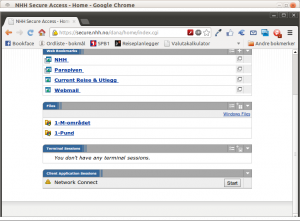
- Klikk på «Start»-knappen under «Client Application Sessions». Du vil bli bedt om å godta at Java kjører på siden, og etter hvert vil et terminal-vindu dukke opp som ber deg taste inn brukerpassordet på PC-en din - ikke NHH-passordet ditt.
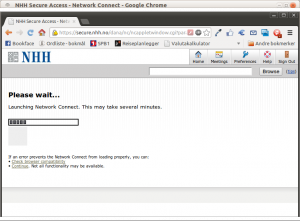
- Installer pakkene som kreves av programmet på maskinen din ved å åpne et terminal-vindu og skriv inn følgende:
sudo apt-get install libc6:i386 zlib1g:i386 libgtk2-perl libwww-perl - Last ned «MSJNC»-programmet og lagre dette for eksempel på skrivebordet ditt.
- Endre navn på filen til kun «MSJNC» ved å høyreklikke på den og velg «Gi nytt navn...»
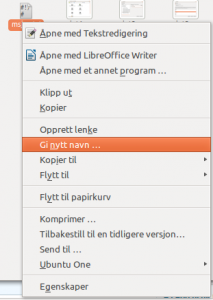
- Høyreklikk på MSJNC-filen på skrivebordet, velg «Egenskaper». Manøvrer deg til fanen «Rettigheter» og huk av «Tillat å kjøre filen som program».
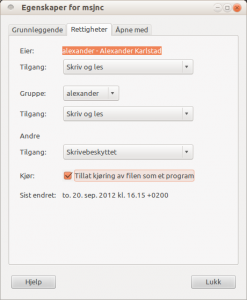
- Dobbelklikk på filen og velg «Kjør» hvis du får spørsmål om du vil vise innholdet eller kjøre filen.
- Programmet vil da åpnes. Klikk så på «Profiles» og «New» for å opprette en ny VPN-profil.
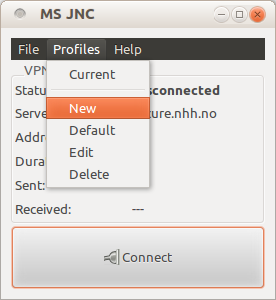
- Følgende info er relevant for NHH:
- Klikk på «OK». Deretter velger du «Profiles» og «Default», og setter profilen du nettopp opprettet som standard.
- Klikk på «Connect» og du skal etter hvert være tilkoblet.
(Kilde: mad-scientist.us)
Sette opp skriver på NHH i Ubuntu
Siden IT-sidene til NHH (Norges Handelshøyskole) ikke har spesielt mye info om hvordan man gjør oppsett på private maskiner med Ubuntu/Linux, kommer det her en liten gjennomgang av hvordan man setter opp en skriver på privat maskin med Ubuntu.
SMB-utskrift har jeg ikke fått til å fungere mot balboa (som er printerserveren på NHH), men LDP fikk jeg derimot til å fungere.